Kako izrezati sliku u Photoshopu sa željenim omjerom stranica
Previše prostora oko subjekta utječe na to kako ga vaša publika vidi; stoga je potrebno izrezati sliku u Photoshopu i ostaviti samo glavnu scenu. Na taj način neće ih ometati pozadina umjesto fokusiranja na subjekt. S Photoshopom također možete postaviti željenu veličinu, izlazni format i dodati efekte. Pročitajte ovaj post da biste saznali detaljne korake za obrezivanje dijela slike u Photoshopu na 4 učinkovita načina.
| Photoshop metode izrezivanja | Najbolje za |
| Izrežite pomoću alata za izrezivanje | Jednostavno izrezivanje viška pozadinskog prostora ili promjena veličine njihovih slika. |
| Obrežite s maskom za rezanje | Stvaranje efekata gdje objekt može biti ispod bilo čega. |
| Izrežite u nepravilan oblik | Oblikovanje projekata u krugove, poligone, pravokutnike, zvijezde, srca itd. |
| Izrežite sloj | Uklanjanje pozadinskih elemenata i fokusiranje na objekt umjesto toga. |
Popis vodiča
Napravite osnovno obrezivanje slika u Photoshopu Koristite Clipping Mask za izrezivanje slika u Photoshopu Kako izrezati sliku u nepravilan oblik u PS-u Možete li samo izrezati sloj Photoshop slika FAQsNapravite osnovno obrezivanje slika u Photoshopu
Vjerojatno najbrži način da naučite kako izrezati sliku u Photoshopu je pomoću alata Crop. Možete ga pronaći na lijevoj traci skupova alata, uz ostale bitne funkcije Photoshopa. Pogledajte sada kako koristiti alat Crop!
Korak 1.Nakon otvaranja slike koju namjeravate izrezati, kliknite gumb Izreži na desnoj traci ili izravno pritisnite tipku "C" da biste je otvorili.
Korak 2.Zatim povucite markere okvira i prilagodite ga onako kako želite. Ako to izgleda dobro, pritisnite tipku "Enter" za završetak.
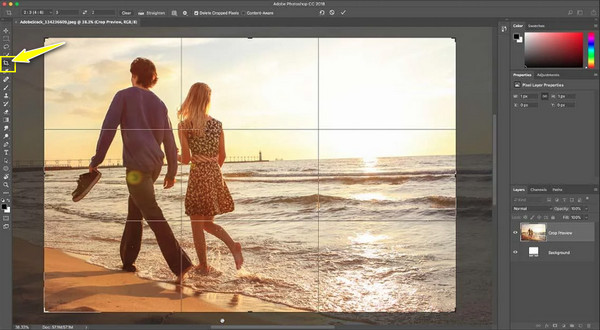
Koristite Clipping Mask za izrezivanje slika u Photoshopu
Nakon što ste razumjeli najčešće korišteni način korištenja alata za obrezivanje u Photoshopu, možda ćete biti znatiželjni možete li pomoću njega izrezati jedan sloj. Odgovor je da! Da biste to učinili, od vas će biti potrebna upotreba Clipping Mask Photoshopa; evo kako to učiniti:
Korak 1.Nakon što dodate sliku u Photoshopu, na primjer, da biste stvorili oblik kruga, kliknite na alat "Ellipse" da napravite oblik preko područja koje želite izrezati.
Korak 2.Pomaknite "Ellipse layer" ispod, zatim kliknite desnom tipkom miša i odaberite "Create a Clipping Mask". Pozicionirajte masku pomicanjem sloja Ellipse i zatim izrežite sliku u Photoshopu.
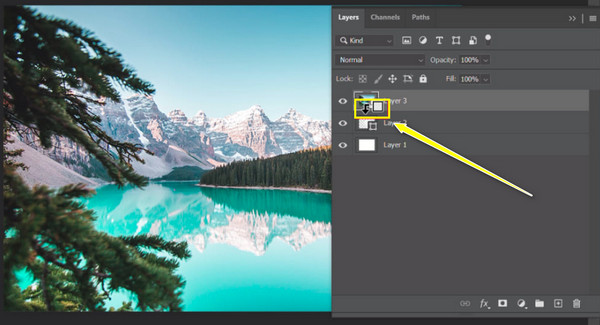
Kako izrezati sliku u nepravilan oblik u PS-u
Ako želiš ukloniti osobe s fotografije, možete pročitati više kako biste naučili kako izrezati sliku u željeni oblik u Photoshopu, to možete učiniti s alatom Lasso. Možda ćete se morati upoznati s njim, pa su detaljni koraci za njegovo korištenje navedeni u nastavku.
Korak 1.Dodajte sliku u Photoshop softver, zatim pritisnite tipku "F7" za pristup "ploči slojeva". Dvaput kliknite gumb "Zaključaj" u sloju slike, zatim kliknite gumb "U redu" da biste ga otključali.
Korak 2.Pomaknite se na okvir s alatima na lijevoj strani, desnom tipkom miša kliknite gumb "Lasso", zatim odaberite alat "Polygonal Lasso" da biste pokazivač miša prebacili na kursor nepravilnog oblika.
3. korakPovucite pokazivač s jedne točke na drugu; provjerite je li područje koje želite izrezati u Photoshopu u određeni oblik. Možete odabrati drugu do treću točku dok ne dobijete željeni nepravilno izrezani oblik. Dvaput kliknite da dovršite oblik.
Korak 4.Kasnije pritisnite tipke "Shift + F7" da biste odabrali inverziju oblika, a zatim pritisnite tipku "Backspace" da biste odabrano učinili prozirnim, prikazujući sliku kao nepravilan oblik.
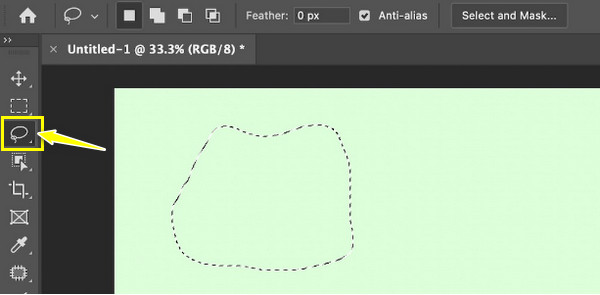
Možete li samo izrezati sloj Photoshop slika
Ako je vaša slika stvorena različitim slojevima, a želite samo izrezati pozadinu slike, to možete postići i u Photoshopu! Pažljivo slijedite upute u nastavku kako biste naučili kako izreži animirani GIF u Photoshopu na jednom sloju:
Korak 1.Nakon što otvorite željenu sliku u Photoshopu, odaberite sloj koji želite izrezati na desnoj strani "Layers toolbara". Zatim odaberite alat "Rectangular Marquee".
Korak 2.Povucite okvir za odabir na dio slike koji želite zadržati; tada možete upotrijebiti ručke za promjenu veličine.
3. korakSada, da biste izrezali sloj, pritisnite tipku "Delete" kako bi svi oni izvan odabira bili izrezani.
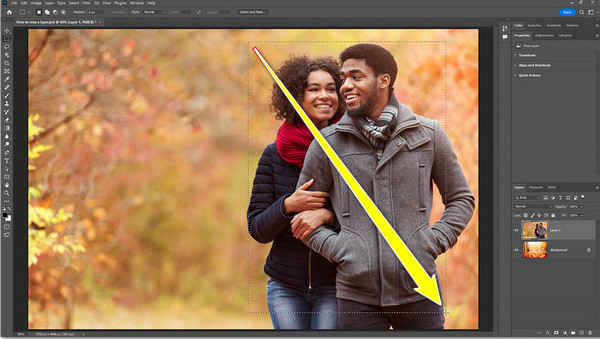
Dodatni savjeti za poboljšanje obrezanih slika
Sada kada znate 4 različita načina kako izrezati sliku u Photoshopu, dolazi nered. Izrezane slike imat će manje piksele, što može uzrokovati gubitak kvalitete slike. Stoga se savjetuje korištenje AnyRec AI Image Upscaler pomoć za povećanje veličine slike od 2x, 4x, do 8x puta besplatno u trenu. Iako je mala slika obično izazovna za dijeljenje na društvenim mrežama, možete se pouzdati u ovaj besplatni online alat za povećanje veličine vaše slike bez gubitka detalja. Možete jamčiti da su sve vaše učitane slike zaštićene i da će biti uklonjene s njihovog poslužitelja.
Značajke:
- Pregled u stvarnom vremenu za praćenje poboljšanih detalja pomoću alata za povećanje.
- Povećajte male pikselizirane slike do 8x uz zadržavanje visoke kvalitete.
- Podržano je nekoliko formata, poput JPG, PNG, JPEG, TIFF, BMP itd.
- Upotrijebite AI algoritme za poboljšanje boje, povećanje veličine i smanjenje šuma.
FAQs
-
Kako izrezati sliku dijagonalno u Photoshopu?
Možete koristiti alat Polygonal Lasso koji se nalazi na alatnoj traci s lijeve strane. U suprotnom, upotrijebite alat Pen za odabir, zatim pritisnite tipke Shift + Backspace za pristup dijaloškom okviru za ispunu, a zatim odaberite bijelu boju.
-
Zašto ne mogu izrezati svoju sliku u Photoshopu?
Softver za uređivanje možda ima manji kvar, ali jednostavno osvježavanje može pomoći. Ili poništite alat za izrezivanje tako da ga kliknete desnom tipkom ispod trake s opcijama, a zatim poništite.
-
Kako kružno izrezati sliku u Photoshopu?
Upotrijebite alat Elliptical Marquee da nacrtate kružni oblik na području koje želite izrezati kao krug. Prvo ćete ga vidjeti kao pravokutnu ikonu na alatnoj traci; desnom tipkom miša kliknite na njega, a zatim odaberite alat Elliptical Marquee.
-
Smanjuje li obrezivanje slike u Photoshopu kvalitetu?
Iako obrezivanje značajno utječe na kvalitetu slike, ljudsko oko neće moći postići svoje efekte ako izrežete mali dio slike. Međutim, izrezivanje prekomjerne količine dodatnog prostora smanjit će broj piksela i gubitak jasnoće.
-
Kako izrezati sliku pod kutom u Photoshopu?
Nakon korištenja alata Crop za odabir željenog područja, upotrijebite alat Perspective Crop koji će vam pomoći okrenuti vašu sliku u željeni kut ili dobiti željenu točku gledišta.
Zaključak
To je sve o tome kako izrezati sliku u Photoshopu! Nadamo se da imate savršen način za izrezivanje slike u Photoshopu od četiri navedena načina. Bez obzira na to, znajte da će to utjecati na veličinu slike; Tako, AnyRec AI Image Upscaler dolazi u sliku. Ovaj mrežni alat pomoći će povećati i poboljšati veličinu fotografije bez ugrožavanja kvalitete. U samo nekoliko sekundi svoju izrezanu sliku visoke kvalitete možete spremiti na svoje računalo.

